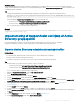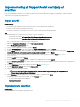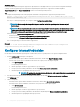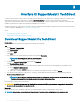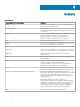Setup Guide
Om denne opgave
Dell har godkendt implementeringen af SupportAssist på målsystemer ved hjælp af Microsoft System Center Conguration Manager
(SCCM). Du kan dog også bruge ethvert implementeringsværktøj til at implementere SupportAssist-installationspakken
(SupportAssistx64.msi eller SupportAssistx86.msi) sammen med svarlen på målsystemerne.
Trin
I implementeringsværktøjet skal du bruge følgende kommando til at implementere SupportAssist på målsystemerne:
msiexec /i <File path of the SupportAssistConfiguration.msi file> CONFIG=<File path of the
Answer file> KEY=<key> /qn
Hvor <key> er den krypteringsnøgle, der er angivet i guiden Kongurationsadministrator.
BEMÆRK: Hvis den nøgle, der bruges til at kryptere svarlen, indeholder specialtegn, skal du sætte nøglen i
anførselstegn.
BEMÆRK: Hvis du implementerer den nyeste version af SupportAssist-installationspakken på målsystemerne med en
forkert nøgle, anstalleres den tidligere version af SupportAssist. Den nyeste version af SupportAssist installeres ikke.
Hvis dette problem opstår, genimplementeres SupportAssist-installationspakken med den korrekte nøgle.
Du kan få adgang til SupportAssistConguration.msi-len fra en af følgende stier:
• På 64 bit-systemer: \Program Files (64)\Dell\SupportAssistBusinessClient\bin\
• På 32 bit-systemer: \Program Files\Dell\SupportAssistBusinessClient\bin\
Hvor x er den placering, hvor du har installeret SupportAssist.
Eksempel
msiexec /i "c:\SA Installed\SupportAssistConfiguration.msi" CONFIG="c:\SA Configuration
\SupportAssistConfig.xml" KEY=Dell2$ /qn
Kongurer internetforbindelse
Du skal angive internetforbindelsesoplysningerne for både lokale systemer og målsystemer for at oprette kongurationslen.
1 På siden Lokalt system skal du gøre et af følgende:
• Hvis det lokale system opretter direkte forbindelse til internettet, skal du vælge Opret forbindelse direkte.
• Hvis det lokale system opretter forbindelse til internettet via en proxyserver, skal du gøre følgende:
1 Vælg Opret via proxy.
Proxyindstillingsfelterne vises.
2 Indtast oplysninger om adresse og portnummer for proxyserveren.
3 Hvis proxyserveren kræver godkendelse, skal du vælge Denne proxy kræver godkendelse.
4 Indtast brugernavnet og adgangskoden til proxyserveren.
BEMÆRK
: For godkendelse af proxyserveren anbefales det, at du opgiver brugernavn og adgangskode
for en tjenestekonto, der ikke udløber.
2 Hvis målsystemerne bruger andre internetforbindelsesindstillinger, skal du vælge Målsystemerne har andre indstillinger.
Siden Målsystem vises.
3 Udfør et af følgende:
• Hvis målsystemet opretter direkte forbindelse til internettet, skal du vælge Opret forbindelse direkte.
• Hvis målsystemet opretter forbindelse til internettet via en proxyserver, skal du gøre følgende:
1 Vælg Opret via proxy.
Proxyindstillingsfelterne vises.
2 Indtast oplysninger om adresse og portnummer for proxyserveren.
3 Hvis proxyserveren kræver godkendelse, skal du markere afkrydsningsfeltet Denne proxy kræver godkendelse.
4 Indtast brugernavnet og adgangskoden til proxyserveren.
12
Konguration og implementering af SupportAssist